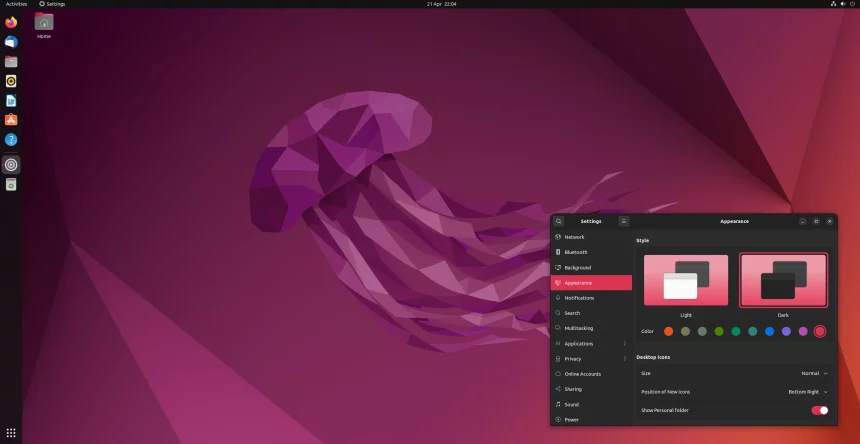Ubuntu là một hệ điều hành mã nguồn mở và phát triển dựa trên nhân Linux, được sử dụng phổ biến trên nhiều thiết bị khác nhau, từ máy tính để bàn cho đến máy chủ. Trong bài viết này, chúng tôi sẽ hướng dẫn cài đặt hệ điều hành Ubuntu bằng giao diện đồ họa.
Bước 1: Tải bản cài đặt Ubuntu
Truy cập vào trang web chính thức của Ubuntu và tải về bản cài đặt Ubuntu phiên bản mới nhất. Bạn có thể chọn phiên bản 32 bit hoặc 64 bit tùy theo nhu cầu của mình. Sau khi tải về, bạn nên kiểm tra tính toàn vẹn của tệp tải xuống để đảm bảo rằng không có lỗi khi cài đặt.
Bước 2: Tạo đĩa USB khởi động
Sau khi tải về bản cài đặt Ubuntu, bạn cần tạo một đĩa USB khởi động để cài đặt hệ điều hành trên máy tính. Có nhiều công cụ giúp bạn tạo đĩa USB khởi động trên Ubuntu, nhưng trong bài viết này chúng tôi sử dụng phần mềm Rufus, một công cụ tạo USB khởi động miễn phí và dễ sử dụng. Bạn có thể tải Rufus tại địa chỉ https://rufus.ie/.
Sau khi tải Rufus, cắm đĩa USB vào máy tính và khởi động Rufus. Bạn cần chọn đĩa USB và tệp ISO Ubuntu bạn đã tải xuống ở bước trước đó. Bạn cần chú ý đến định dạng của đĩa USB, nó phải được định dạng theo chuẩn FAT32. Nhấn nút “Start” và đợi cho quá trình tạo đĩa USB khởi động hoàn thành.
Bước 3: Cài đặt Ubuntu
Sau khi tạo đĩa USB khởi động, bạn cần khởi động lại máy tính và vào BIOS để thiết lập thiết bị khởi động đầu tiên là đĩa USB. Sau đó, bạn sẽ thấy màn hình cài đặt Ubuntu.
Ở màn hình đầu tiên, bạn có thể chọn ngôn ngữ mà bạn muốn sử dụng trong quá trình cài đặt. Nhấn nút “Install Ubuntu” để bắt đầu quá trình cài đặt.
Tiếp theo, bạn sẽ được yêu cầu
nhập thông tin về múi giờ, bàn phím và tài khoản người dùng. Sau khi nhập thông tin đầy đủ, nhấn nút “Continue” để tiếp tục.
Ở màn hình tiếp theo, bạn có thể chọn cách cài đặt Ubuntu trên máy tính của mình. Bạn có thể cài đặt Ubuntu song song với hệ điều hành hiện có trên máy tính, hoặc xóa toàn bộ ổ đĩa và cài đặt Ubuntu. Nếu bạn không chắc chắn, bạn có thể chọn “Install Ubuntu alongside” để cài đặt Ubuntu song song với hệ điều hành hiện có.
Sau khi chọn phương thức cài đặt, bạn có thể chọn định dạng ổ đĩa và đặt tên cho máy tính của mình. Nhấn nút “Install Now” để bắt đầu quá trình cài đặt Ubuntu.
Quá trình cài đặt có thể mất vài phút để hoàn tất. Khi quá trình hoàn tất, bạn sẽ được yêu cầu khởi động lại máy tính.
Sau khi khởi động lại, bạn sẽ thấy màn hình đăng nhập Ubuntu. Nhập tên người dùng và mật khẩu mà bạn đã thiết lập trong quá trình cài đặt để đăng nhập vào hệ thống.
Kết luận
Trong bài viết này, chúng tôi đã hướng dẫn cách cài đặt hệ điều hành Ubuntu bằng giao diện đồ họa. Nếu bạn là người mới sử dụng Ubuntu, việc cài đặt bằng giao diện đồ họa sẽ giúp bạn dễ dàng hơn trong việc tìm hiểu và sử dụng hệ điều hành này. Việc cài đặt Ubuntu đơn giản và nhanh chóng, giúp bạn tiết kiệm thời gian và tiền bạc khi sử dụng hệ điều hành này.